클라이언트 기기에 원격 진단 유틸리티 연결
원격 진단 유틸리티를 클라이언트 기기에 연결하려면 다음과 같이 하십시오:
- 콘솔 트리에서 관리 그룹을 선택합니다.
- 작업 영역의 기기 탭에서 기기의 마우스 오른쪽 메뉴를 열고 사용자 지정 도구 → 원격 진단를 선택합니다.
원격 진단 유틸리티 메인 창이 열립니다.
- 원격 진단 유틸리티 메인 창의 첫 번째 필드에서 기기에 연결하는 데 사용할 도구를 지정합니다:
- Microsoft Windows 네트워크를 사용하여 접근.
- 중앙 관리 서버를 사용하여 접근.
- 메인 유틸리티 창의 첫 번째 필드에서 Microsoft Windows 네트워크를 사용하여 접근를 선택한 경우 다음 처리를 수행합니다:
- 기기 필드에 연결해야 하는 기기의 주소를 지정합니다.
IP 주소, NetBIOS 또는 DNS 이름을 기기 주소로 사용할 수 있습니다.
기본값은 유틸리티가 시작되는 기기의 마우스 오른쪽 메뉴에 표시되는 주소입니다.
- 다음과 같이 기기에 연결할 계정을 지정합니다:
- 현재 사용자로 연결(기본적으로 선택). 현재 사용자 계정을 사용하여 연결합니다.
- 사용자 이름 및 암호를 사용하여 연결. 제공된 사용자 계정을 사용하여 연결합니다. 필요한 계정의 사용자 이름 및 암호를 지정합니다.
기기의 로컬 관리자 계정을 사용해야만 기기에 연결할 수 있습니다.
- 기기 필드에 연결해야 하는 기기의 주소를 지정합니다.
- 메인 유틸리티 창의 첫 번째 필드에서 중앙 관리 서버를 사용하여 접근을 선택한 경우 다음 처리를 수행합니다:
- 중앙 관리 서버 필드에서 기기에 연결할 중앙 관리 서버의 주소를 지정합니다.
IP 주소, NetBIOS 또는 DNS 이름을 서버 주소로 사용할 수 있습니다.
기본값은 유틸리티가 실행되는 중앙 관리 서버의 주소입니다.
- 필요한 경우 SSL 사용, 트래픽 압축 및 보조 중앙 관리 서버에 소속된 기기 확인란을 선택합니다.
보조 중앙 관리 서버에 소속된 기기 확인란을 선택한 경우 보조 중앙 관리 서버에 소속된 기기 필드에 찾기 버튼을 눌러 기기를 관리하는 보조 중앙 관리 서버의 이름을 입력할 수 있습니다.
- 중앙 관리 서버 필드에서 기기에 연결할 중앙 관리 서버의 주소를 지정합니다.
- 기기에 연결하려면 로그인 버튼을 누릅니다.
계정에 대한 2단계 인증이 활성화된 경우에는 2단계 인증을 사용하여 인증해야 합니다.
그러면 기기의 원격 진단 창이 열립니다(아래 그림 참조). 창 왼쪽에는 기기 진단 작동으로 연결되는 링크가 표시됩니다. 창 오른쪽에는 유틸리티에서 작동할 수 있는 기기의 개체 트리가 표시됩니다. 창 아래에는 유틸리티 작동의 진행 상항이 표시됩니다.
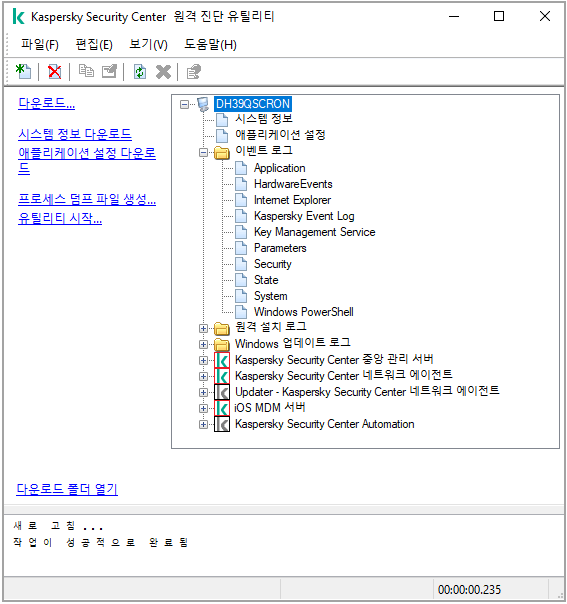
원격 진단 유틸리티. 원격 기기 진단 창
기기에서 다운로드한 파일은 원격 진단 유틸리티가 실행되는 기기의 바탕 화면에 저장됩니다.